Sony xg9505 настройка для ps4 pro
KD-55XG7096 тонкие настройки для PS4 Pro
Sulik345- Отметить как новое
- Закладка
- Подписаться
- Отключить
- Электронная почта другу
Напишите пожалуйста тонкие настройки этого тв для режима сцен 1.Игра 2.HDR
Только не надо говорить что они у вас уже так предустановлины как должно быть. Картинка ужасная что в одном что в другом режиме. Сколько бы не игрался с ползунками. Например так же при выключенном «создании реальности» экран в 4к (ps4 pro) бывает замылен. Нужны настройки для яркой и четкой картинки в обоих режимах.
- Отметить как новое
- Закладка
- Подписаться
- Отключить
- Электронная почта другу
Проверьте HDMI подключение на ТВ (для 4K HDR необходимо использовать разъемы HDMI2 или HDMI3), а так же установите формат сигнала для HDMI на расширенный формат (нажмите кнопку HOME на пульте, выберете Установки - Системные настройки - Настройка - Настройка AV - Формат сигнала HDMI – Расширенный).
- Отметить как новое
- Закладка
- Подписаться
- Отключить
- Электронная почта другу
Проверьте HDMI подключение на ТВ (для 4K HDR необходимо использовать разъемы HDMI2 или HDMI3), а так же установите формат сигнала для HDMI на расширенный формат (нажмите кнопку HOME на пульте, выберете Установки - Системные настройки - Настройка - Настройка AV - Формат сигнала HDMI – Расширенный).
- Отметить как новое
- Закладка
- Подписаться
- Отключить
- Электронная почта другу
@Sulik345 написал (-а):Напишите пожалуйста тонкие настройки этого тв для режима сцен 1.Игра 2.HDR
Только не надо говорить что они у вас уже так предустановлины как должно быть. Картинка ужасная что в одном что в другом режиме. Сколько бы не игрался с ползунками. Например так же при выключенном «создании реальности» экран в 4к (ps4 pro) бывает замылен. Нужны настройки для яркой и четкой картинки в обоих режимах.
. однако, коллега @Sulik345 , отчего же было не озадачиться до того, как ( ? ). а теперь настраивай/не настраивай, а все одно ( ) - сообразно физ. свойствам матрицы Вашей модели KD-55XG7096 , за деталями см. более-менее полную спецификацию, например, здесь:
54.6" Sony KD-55XG7096 - Технические характеристики > Экран/дисплей Битность матрицы/Разрядность/Глубина цвета > 10 бит (8 бит + FRC)
54.6" Sony KD-55XG9505 - Технические характеристики > Экран/дисплей Битность матрицы/Разрядность/Глубина цвета > 10 бит

. вот и всех делов .

Успехов .
"Правильная постановка задачи важнее даже, чем её решение. " (Альберт Эйнштейн) .

Обратите внимание, что хотя и PS4, и PS4 Pro поддерживают HDR, вам необходимо убедиться, что вы обновили прошивка до 4.0 и выше. Если вам нужна помощь в настройке HDR на Xbox One S или Xbox One X, мы тоже можем помочь с этим.
Сначала настройте телевизор
Шаг 1: Убедитесь, что ваша консоль подключена к HDMI 2.0a /HDCP 2.2-соответствующий порт на вашем ТВ. Вы можете подумать, что, поскольку у вас есть телевизор 4K / HDR, можно будет использовать все порты, но в большинстве случаев только один или два порта поддерживают HDMI 2.0a / HDCP 2.2. Что еще более удивительно, так это то, что совместимый порт HDMI, который вам нужен, не обязательно должен быть HDMI 1. Иногда производители телевизоров маркируют порты, чтобы вы знали, глядя, но даже эти ярлыки могут вводить в заблуждение. Чтобы быть уверенным, ознакомьтесь с разделом характеристик вашей модели телевизора на веб-сайте производителя, чтобы определить, какие порты HDMI поддерживают HDMI 2.0a, и используйте один из них для своей консоли.
Шаг 3: Затем вам нужно включить HDR на вашем телевизоре. Вернитесь к Настройки изображения меню. Отсюда все зависит от того, какой у вас телевизор. Некоторые телевизоры имеют настройки HDR прямо в главном меню. Настройки изображения меню, в то время как другие будут перечислять их в Настройки ввода, Расширенные настройки изображения, или даже Основные параметры меню. Вы ищете такую настройку, как HDMI HDR, Подвыборка цвета HDMI, HDMI HD Ultra Deep Color, HDMI UHD Color 10-битный цвет, или что-то подобное. Вам необходимо включить (включить) этот параметр для порта HDMI, к которому подключена консоль. Если вы не знаете, где найти настройки HDMI HDR вашего телевизора, обратитесь к руководству пользователя или посетите веб-сайт производителя. Некоторые телевизоры включают HDR автоматически, как только они обнаруживают сигнал HDR (например, телевизоры LG OLED 4K), а также игры с поддержкой HDR после обнаружения совместимой консоли / телевизора.
Шаг 4: Теперь ваш телевизор может принимать HDR-контент с игровой консоли, но вы можете настроить качество изображения. Мы предлагаем отрегулировать яркость и контрастность по своему вкусу, но прежде чем вы начнете настраивать эти параметры, вы хотите, чтобы ваш телевизор отображал какой-то контент HDR. Этот контент может быть HDR-игрой для вашей консоли, фильмом или сериалом в HDR через Netflix, Amazon или Vudu.
Как только вы воспроизводите какой-либо контент HDR (многие телевизоры подтверждают это, показывая логотип HDR на экране), ваш телевизор переходит в режим HDR. На этом этапе перейдите в Настройки изображения внести коррективы. При настройке в этом режиме вы настраиваете качество изображения. только для режима HDR телевизора.
Таким образом, это не повлияет на настройки качества изображения для тех случаев, когда вы смотрите контент со стандартным динамическим диапазоном (SDR), будь то фильм без HDR на Netflix, диск Blu-ray или традиционные трансляции. Одно замечание: некоторые телевизоры ограничивают доступные настройки в режиме HDR, например яркость. Если это касается вашего телевизора, попробуйте различные предустановки для HDR и посмотрите, какой из них вам больше всего нравится.
Ищете новый телевизор? Мы можем помочь! Взгляните на наш выбор лучших телевизоров прямо сейчас или ознакомьтесь с нашим руководством по покупке телевизоров 4K для получения дополнительной информации.
Настройте свою PS4 или PS4 Pro

После того, как ваш телевизор настроен, вы почти готовы. Все, что осталось сделать, это включить HDR на консоли. Хотя PS4 и PS4 Pro обычно автоматически обнаруживают, что HDR включен на вашем телевизоре, и сами настраивают параметры, это не всегда, и рекомендуется перепроверить независимо от этого. Вот как это сделать.
Шаг 1: После того, как вы правильно подключили консоль к телевизору, включите ее и перейдите к Настройки экран. в Системная информация вкладка, убедитесь Включить HDCP проверено.
Шаг 2: Затем откройте Звук и экран > Настройки вывода видео> Вариант HDR, затем переключите Глубокий цвет на выходе к Автомат.
Если вы правильно выполнили вышеуказанный шаг, теперь вы сможете играть в HDR, и многие новые выпуски активируют HDR автоматически при подключении к телевизору 4K. Если вам понадобится дополнительная помощь, обратитесь к видео-руководству Sony.
Поиск подходящего контента

Наконец, вам понадобится подходящий контент для воспроизведения или просмотра.
На PS4 есть длинный список видеоигр с поддержкой HDR, и постоянно их выпускают. Кроме того, есть множество HDR-видеоконтента, к которому вы можете получить доступ. Netflix, YouTube, и Amazon Prime.
Вот краткий выбор некоторых рекомендаций для PS4 с поддержкой HDR:
Убедитесь, что картинка отлично смотрится
К сожалению, это может означать, что ваш телевизор не очень подходит для HDR, даже если HDR написано прямо на коробке. Чтобы правильно отображать HDR, телевизор должен обеспечивать высокую контрастность и расширенный цвет. Если ваш телевизор не может добиться контрастности, необходимой для впечатляющего HDR, ваше изображение может в конечном итоге выглядеть темным или размытым с недостатком деталей в темных или светлых областях, в зависимости от настроек изображения.
Обратите внимание, что в играх, выпущенных после обновления прошивки 4.0, обычно есть настройки меню, которые также помогают настроить качество изображения. Если это все же так, мы предлагаем вам отключить HDR и играть в стандартном режиме. Если качество изображения выглядит намного лучше в результате возврата к SDR, просто придерживайтесь его. Если вам нужно выполнить сброс настроек PS4 до заводских, ознакомьтесь с нашим удобным руководством.
Узнайте, как настроить 4K и HDR на PlayStation®4 Pro.
Что такое 4K?
Разрешение 4K почти в четыре раза выше стандартного (1080p HD). Хотя все консоли PS4 поддерживают возможности HDR, но вы можете наслаждаться 4K только на консоли PS4 Pro. Качество улучшенного изображения зависит от вашего телевизора. Консоль PS4 Pro автоматически выбирает максимальное доступное разрешение.
Разрешение изображения может быть ограничено, если к PS4 Pro подключены процессорный модуль и гарнитура PlayStation®VR.
PS4 Pro: как установить разрешение 4К
Получить динамическое разрешение 4К можно только на PS4 Pro, подключенной к устройству с поддержкой 4К (например, 4К ТВ или проектору), с помощью кабеля Premium HDMI.
Режим 4К нужно активировать как на PS 4 Pro, так и на устройстве вывода изображения с поддержкой 4К. Также нужно активировать эту опцию на всех промежуточных устройствах, которые используются для подключения (например, на домашнем кинотеатре/AV-приемнике с поддержкой 4К).
Сверьтесь с инструкцией к вашему устройству с экраном и убедитесь, что:
- Вы подключаете консоль PS4 Pro к правильному разъему 4K HDMI. Проверьте это для всех устройств, подключаемых к PS4 Pro и устройству с 4K-экраном.
- Ваше устройство с экраном поддерживает режим 4K/60 Гц. В противном случае изображение может воспроизводиться в разрешении 2K/60 Гц.
- Убедитесь, что вы используете для подключения всех устройств кабели Premium HDMI. Дополнительная информация о кабелях Premium HDMI находится здесь.
Все устройства вывода изображения с поддержкой 4К настраиваются по-разному – см. руководство пользователя своего устройства.
- Откройте меню своего устройства вывода изображения с поддержкой 4К.
- Найдите настройки разрешения и активируйте режим 4К.
- Повторите эти шаги для любого устройства, используемого для подключения PS4 Pro к устройству вывода изображения с поддержкой 4К.
Режим 4К автоматически активируется на вашей PS4 Pro, если к ней подключено устройство с поддержкой 4К. Чтобы убедиться, что режим 4К включен и установлено максимально возможное разрешение:
- Выберите начальном экране Настройки > Звук и экран > Настройки вывода видео.
- Установите разрешение 2160P - YUV420 или 2160p- RGB.
- Если вы установили Автоматически определять разрешение, то ваша PS4 Pro определит наиболее высокое доступное разрешение для подключенного устройства вывода изображения и проигрываемого контента.
- Начните игру* или воспроизведение видео в режиме 4К.
*В некоторых играх необходимо активировать разрешение 4К в меню самой игры. Поэтому проверьте настройки перед тем, как начать игру.
Примечание: некоторые опции могут быть недоступны для выбора, если устройство вывода изображения 4К не поддерживает указанное разрешение.
Я не могу получить изображение или включить 4K/HDR на PS4 Pro
Это связано с ограничениями совместимости некоторых моделей телевизоров 4K.
Если после подключения PS4 Pro к телевизору, поддерживающему 4K, вы не видите изображения, выполните следующие действия:
- Перейдите в безопасный режим на PS4 Pro.
- Выберите вариант 8: Задать режим HDCP
- Выберите Только HDCP 1.4
- Ваша консоль автоматически перезапустится, когда вы нажмете OK.
Теперь на телевизоре должно появиться изображение. Однако 4K или HDR могут быть недоступны для некоторых материалов и приложений, пока включен параметр HDCP 1.4.

Разрешение, четкость и глубина цвета постоянно растут на новых игровых консолях. Если вы являетесь владельцем PlayStation 4, у вас есть возможность играть в игры (которые его поддерживают) в формате HDR. HDR или большой динамический диапазон — это метод рендеринга изображений, который может обеспечить красивую и потрясающую глубину графики в современных играх. Хотя такую великолепную графику легко получить, не всегда ясно, как можно включить настройки. Большинство современных телевизоров, хотя и способны поддерживать такую графику, не настроены на это прямо из коробки. Вот как включить HDR-графику на PS4 и нескольких популярных телевизорах.
Что вы найдете в этом руководстве
- Настройка вашего PS4
- Включение HDR на телевизоре Samsung 4K
- Включение HDR на телевизорах LG 4K TV
- Включение HDR на телевизоре Vizio 4K
- Включение HDR на телевизоре Sony Bravia 4K
- Включение HDR на телевизоре Panasonic 4K
- Включение HDR на телевизоре Philips 4K
- Включение HDR на телевизоре TCL 4K
- Включение HDR на телевизоре Toshiba 4K
Настройка вашего PS4
Прежде чем войти в настройки вашего телевизора, убедитесь, что ваш PS4 настроен на вывод HDR. Первый шаг — убедиться, что на вашей консоли установлено самое последнее обновление прошивки. HDR доступен только через версию 4.0 и выше.

В главном меню вашего PS4 перейдите в настройки .

Выберите Звук и Экран .

Выберите Настройки вывода видео .

Установите HDR на Автоматический

Настройка вашего телевизора для отображения HDR
После того, как вы правильно настроили PS4, пришло время перепрыгнуть и правильно настроить все на вашем телевизоре.
Телевизоры Samsung 4K

Samsung с некоторыми из лучших 4K HDR дисплеев на рынке сегодня является отличным выбором для тех, кто ищет кристально чистое изображение. Чтобы включить HDR на телевизорах Samsung с 2016 по 2019 год, вам нужно перейти в меню настроек, чтобы включить HDMI UHD Color. Важно помнить, что вам нужно будет включить эти настройки для каждого порта, через который вы собираетесь использовать 4K.
Телевизоры LG 4K телевизоры

LG разработала довольно много телевизоров, которые поддерживают HDR в последние годы. Почти все эти наборы должны поставляться с одним и тем же программным обеспечением, которое должно обеспечивать включение этих настроек относительно равномерно для большинства моделей. Чтобы включить HDR для PS4, вам нужно будет выбрать «HDMI ULTRA HD Deep Color» в меню настроек телевизора LG с 2016 по 2019 год.
Vizio 4K телевизоры

Vizio также предлагает довольно много моделей в сериях P и M, которые дадут вам четкие и четкие изображения HDR. На большинстве наборов важно иметь в виду, что, хотя все порты с первого по четвертый могут выводить HDR 4K, порт пять не будет поддерживать этот контент. В приложении Vizio SmartCast вы будете в поиске «HDMI Color Subsampling», чтобы получить контент HDR, который вы так любите.
Sony Bravia 4K телевизоры

Sony предлагает несколько телевизоров 4K, которые будут поддерживать HDR на PS4. Для последних наборов необходимо включить «Расширенный формат» в настройках, чтобы вы могли наслаждаться HDR на PlayStation.
Panasonic 4K телевизоры

Если у вас есть современный высокопроизводительный телевизор Panasonic, то есть вероятность, что ваш телевизор также поддерживает HDR. Как и во многих других телевизорах, вам придется включать HDR для каждого порта. Это можно сделать, изменив метку «HDMI HDR Setting» в настройках вашего телевизора.
Philips 4K телевизоры

Телевизоры Philips выходят из коробки, работающие в режиме «Legacy», который обеспечивает максимальную совместимость с различными устройствами. Однако, если вы хотите этот сладкий HDR, вам нужно будет разрешить выбранному вами порту принимать контент HDR. Шаги для этого заключаются в следующем.
TCL 4K телевизоры

TCL строит свой бренд и выпускает недорогие 4K-телевизоры в последние несколько лет. Для наборов, которые поддерживают отображение HDR, шаги довольно просты, чтобы включить его.
Toshiba 4K телевизоры

Toshiba наконец-то собрала все вместе и поняла, что потребители хотят поддерживать HDR в своих комплектах 4K. За последние несколько лет они начали предлагать несколько небольших телевизоров с поддержкой HDR, и включить их относительно просто.
Дополнительное оборудование
У вас уже есть телевизор с поддержкой HDR. Это означает, что пришло время изучить другие приставки и оборудование, которые лучше всего подходят для вашей игровой системы!

PlayStation 4 Pro (450 долларов на Amazon)
PlayStation Pro — лучший вариант из семейства PlayStation. Он поддерживает 4K и HDR TV для потоковой передачи, а также режим Boost для улучшения графики для поддерживаемых игр. Если вы используете оригинальную или тонкую версию, возможно, пришло время изучить обновление!

Linksys EA9500 Max Stream (350 долларов США на Amazon)
Если вы играете в онлайн-игры или транслируете свои любимые шоу и фильмы с помощью функций HDR вашего телевизора, вы хотите убедиться, что у вас есть наилучшее подключение к Интернету! С Linksys EA9500 Max Stream вы получаете три полосы Wi-Fi, 4 x 4 MU-MIMO и тонну портов для подключения ваших проводных устройств. Полоса 2,4 ГГц со скоростью до 1000 Мбит / с идеально подходит для старых устройств, а две полосы по 5 ГГц со скоростью до 2166 Мбит / с поддерживают потоковую передачу 4K и бесперебойную онлайн-игру.
Беспроводная гарнитура PlayStation Gold (75 долларов США на Amazon)
У вас лучшие визуальные эффекты, теперь наслаждайтесь лучшим звуком. С PlayStation Gold Wireless вы получаете активные функции шумоподавления как в гарнитуре, так и в середине. Это означает, что вы можете играть во все ваши любимые онлайн-игры и вам никогда не придется беспокоиться о фоновом шуме, разрушающем ваше погружение или обратную связь с микрофоном!

Мы можем заработать комиссию за покупки, используя наши ссылки. Узнайте больше
Клуб пользователей Sony Android TV
Приглашаем в Клуб пользователей Sony Android TV , здесь вы можете спросить что вас интересует , а также поведать или помочь другим . Кроме этого можно просто потрепаться об вашем телике Сони и все что с ним связано.
вы не проверяли, после чистки основной темы важные моменты остались?
sm52, ну то что в шапке - осталось , некоторые полезные посты были потерты , ну тут для пользователей они полезны а с точки зрения модерации могут быть оффтопом. Например куратор удалил мой пост с качалкой Zetatorrent и прикрепленных файлов , один сама программа , а вот второй баннер под андроид ТВ Сони, вот и думай что такое полезное.
Tikigogo T1M нормально работает с xf ? в теме пультов что то ничего не подберу по себя ,AVATTO Q5 не адекватно работает,центральная кнопка в приложениях и в поиске не работает,каналы не переключает,голосовой более или менее работает,хотя этот же пульт на тв боксе работает на ура
niko72, ну у меня этот пульт , все нужное в нем прописывается , правда некоторые функции по ИК , такие как Action menu , выбор входов ТВ. Разница огромная с родным -вес , размеры, шустрей. Я кольцо D-pad и центральную кнопку продублировал и по ИК . По отзывам в этом пульту центральная кнопка ОК , а правильней должна быть D- centr , но у нас нет рута. И я как то обхожусь .
Каналы переключает в режиме ик кнопками Vol+ и Vol-
можно ветку закрывать. Вашей ссылки уже нет. Никто не узнает. Может, надо с кем-то поговорить относительно поведения куратора? Вот сюда вам, господа!
Обжаловать некорректные действия Кураторов и Помощников Модераторов
А если бы внимательно читали шапку, то заметили бы ссылку на этот клуб. А если бы внимательно читали шапку, то заметили бы ссылку на этот клуб. Спасибо за размещение ссылки в шапке , но объявление о клубе нужно было оставить , тем более вы сами сюда отправили желающих "потрепаться" , так сказать удалили указатель куда идти )))
удалять не проблема, а вот наполнить . Даже удалять надо быть в "теме" с большим опытом. Люди из-за вакуума информации уйдут на другие ресурсы интернета и там останутся. Посещаемость определяется по полезному контенту.
У меня такой же саундбар , да на семёрке очень часто просыпался , на восьмёрке такое же было замечено пару раз , проблема как бы несовместимости оборудования , думаю сони специально делает какой то алгоритм лучший под свое оборудование. Друзья, добрый день! Подскажите пожалуйста, есть ли разница в какой HDMI порт подключить приставку PS4 Slim? И если есть, то в какой правильно?у меня в пользовании слимка , она не 4к и ей неважно в какой порт HDMI вы воткнете , HDR тоже будет работать. Но от Sony суппорта был недавно ответ что лучше использовать порты 2 и 3 , так как там расширенный динамический диапазон. Который можно включить в настройках.
О, вот вы где все)) Как считаете когда новая прошивка выйдет взаимен майской? и будет ли она ? Будет ли обновляться ТВ еще?
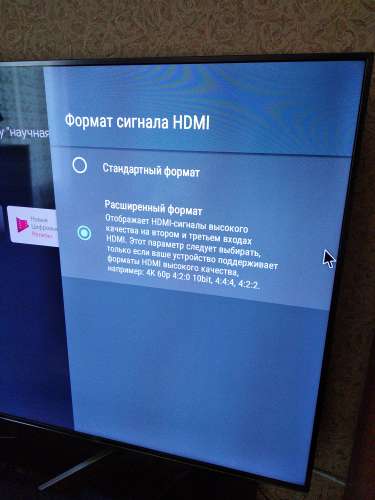
Добавлено 09.06.2019, 10:12:
Читал обзор про новый телик Sony xg95 , так в нем все порты будут расширенными , то о чем Майор возмущался
Читайте также:


